인스타그램용 사진 및 비디오 콜라주 만드는 방법
인스타그램에 게시물을 작성할 때 게시물, IG 스토리, Reel에 동영상과 사진을 업로드할 수 있습니다. 하지만 공유하고 싶은 정보가 많다면 어떨까요? 그런 다음 Instagram 비디오 및 사진 콜라주 게시하고 싶은 모든 사진과 비디오를 결합합니다. Instagram은 단순한 소셜 미디어 앱이 아니며 Instagram 스토리에서 비디오 콜라주를 만들 수 있기 때문에 쉽습니다. 더 흥미로운 필터, 아이콘 또는 기타 리소스를 원한다면 어떻게 합니까? 사랑스러운 디자인을 제공하는 비디오 콜라주 앱이 필요합니다. 여기의 콘텐츠는 Instagram용 사진 및 비디오 콜라주를 만드는 간단한 방법과 다음 게시물을 다듬을 수 있는 두 가지 세련된 Instagram용 비디오 콜라주 앱에 대한 지침을 제공합니다.
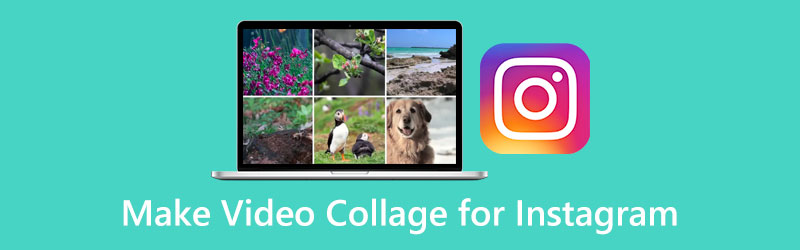
1부: 인스타그램 스토리에서 비디오 콜라주를 만들 수 있나요?
대답은 '아니요'입니다. 인스타그램 스토리만으로는 비디오 콜라주를 만들 수 없습니다. 하지만 대신 거기에서 사진 콜라주를 만들 수 있습니다. 인스타그램 스토리를 게시할 때 화면 측면에 있는 작은 버튼을 본 적이 있나요? Instagram 앱에는 레이아웃 기능이 있으며 이를 사용하여 Instagram에서 사진 콜라주를 만들 수 있습니다.
열기 인스 타 그램 휴대폰에서 앱을 실행하고 화면 왼쪽에서 오른쪽으로 스와이프하여 이야기 화면.
오른쪽에는 다음과 같은 콜라주 아이콘이 표시됩니다. 공들여 나열한 것. 그것을 탭하고 인스타그램 스토리의 레이아웃 디자인을 선택하세요.
선택한 후 아래 왼쪽 모서리에 있는 라이브러리 아이콘을 탭하여 사진을 찍거나 휴대폰에서 사진을 업로드할 수 있습니다. 이미지를 드래그하여 위치를 조정할 수 있습니다.
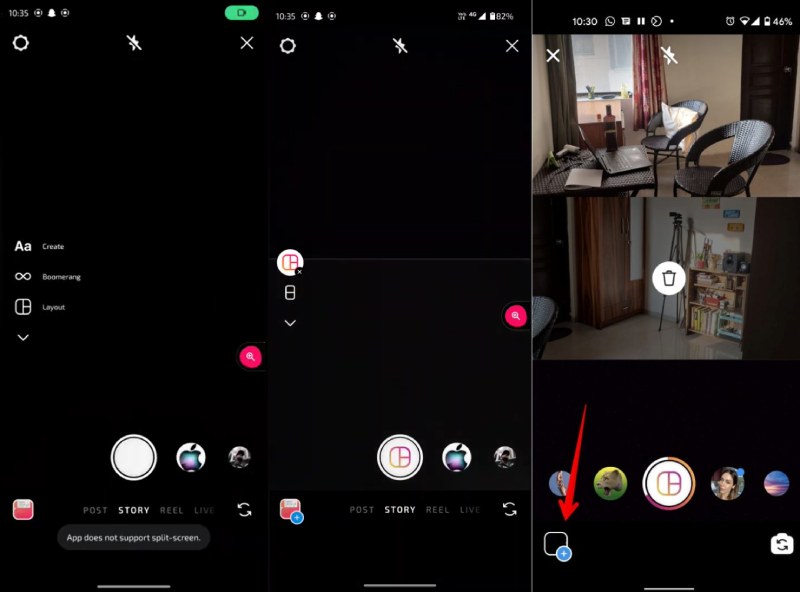
2부: Instagram용 비디오 콜라주 앱
위 단계에서 볼 수 있듯이 이 소셜 미디어 앱에서는 Instagram Reels용 비디오 콜라주를 만들 수 없습니다. 도움을 받으려면 디자인 앱이 필요합니다. 적절한 비디오 콜라주 메이커를 사용하면 인스타그램용 비디오 콜라주를 만드는 데 더 많은 유연성을 얻을 수 있습니다. Instagram 스토리나 Reel에 게시할 비디오 및 사진 콜라주를 만들 수도 있습니다. 풍부한 리소스와 수많은 템플릿을 사용하려면 다음 두 메이커를 적극 권장합니다. 이를 통해 창의력을 높이고 게시물을 풍성하게 만들 수 있습니다.
1. ArkThinker 비디오 컨버터 궁극
ArkThinker 비디오 컨버터 궁극 는 비디오 및 오디오 편집 기능을 갖춘 포괄적이고 강력한 비디오 변환기입니다. 비디오 변환기에서 인스타그램용 비디오 콜라주를 만드는 가장 큰 장점은 어떤 형식의 비디오 파일도 쉽게 가져올 수 있다는 것입니다. 게다가 이 프로그램에는 게시물을 적용하고 풍부하게 만드는 다양한 템플릿, 그리드 및 필터가 있습니다.
- 비디오 콜라주에 충분한 편집 기능을 제공합니다.
- 인스타그램 게시물에 다양한 레이아웃 템플릿을 적용해보세요.
- 압축하지 않고 다양한 형식의 비디오를 가져옵니다.
- 내보내기 전에 비디오와 사진 콜라주를 미리 보세요.
먼저, 이 변환기를 컴퓨터에 다운로드하여 설치하십시오. 그런 다음 프로그램을 실행하고 다음을 클릭하십시오. 콜라주 시작하려면 메인 인터페이스의 버튼을 누르세요. 그 후에는 비디오 콜라주를 위한 많은 레이아웃 템플릿을 볼 수 있습니다.
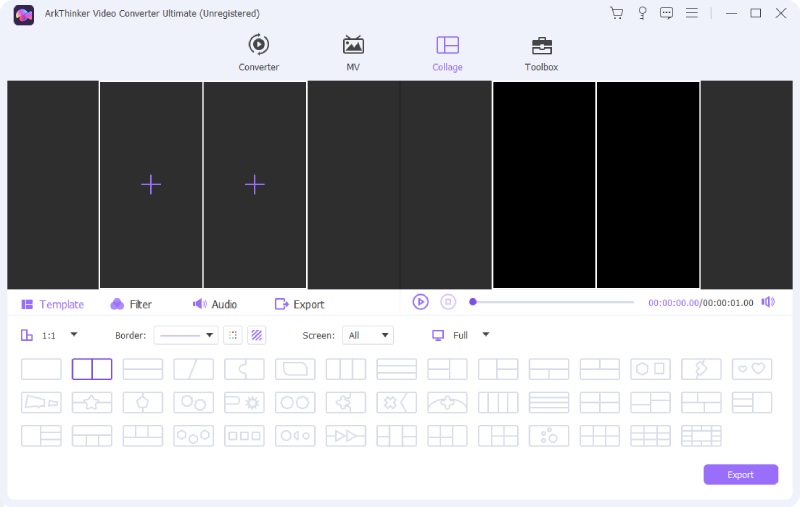
레이아웃을 선택하기 전에 가로 세로 비율을 선택할 수 있습니다. 콜라주 비디오 인스타그램용. 그런 다음 을 더한 동영상을 업로드하는 아이콘입니다. 그동안 업로드된 동영상을 클릭하여 다듬거나 편집할 수 있습니다. 사진과 동영상을 함께 업로드할 수도 있습니다.
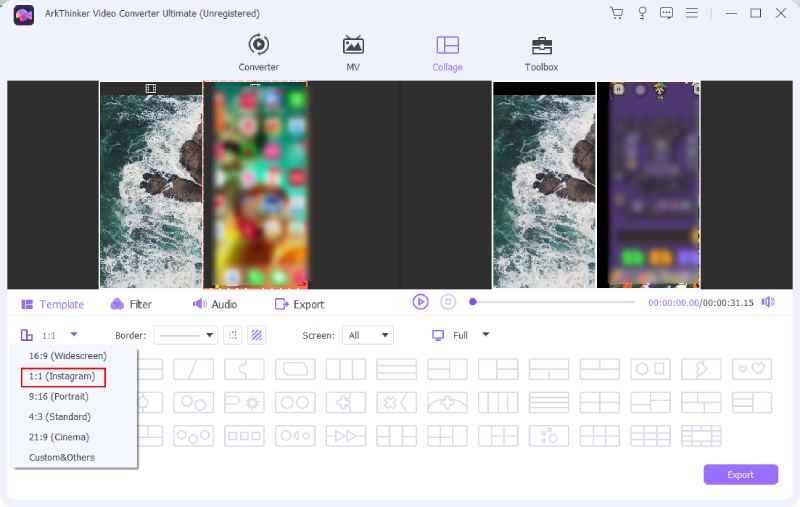
내보내기 전에 비디오 콜라주를 미리 볼 수 있습니다. 또한 오디오 버튼을 비디오에 음악 추가 배경음악으로. 그런 다음 내보내기를 클릭하여 대상 폴더를 선택하고 내보내기 시작 버튼을 눌러 저장하세요.
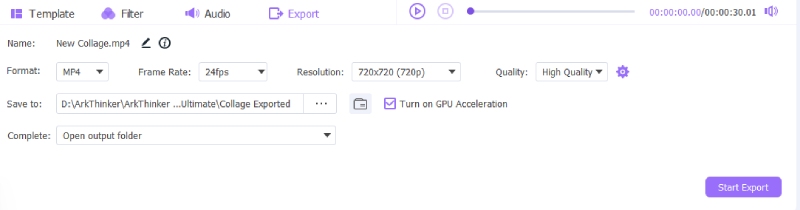
2. 칸바 [iOS & 안드로이드]
칸바 iOS 및 Android용 디자인 앱이며 온라인 버전도 있습니다. 이 앱의 전체 기능을 사용하려면 추가 비용이 필요하지만 Instagram 비디오 및 사진 콜라주를 만들 때 무료 평가판에 만족하실 것입니다. 무료 템플릿, 아이콘, 스티커, 글꼴 등 상업적 용도로 신청할 수 있는 무료 리소스가 엄청나게 많기 때문입니다. Canva에서 Instagram 스토리에 사용할 비디오 콜라주를 만드는 방법을 보려면 여기의 단계를 빠르게 살펴보세요.
당신은 다운로드 할 수 있습니다 칸바 Google Play 스토어 또는 App Store에서 앱을 다운로드하세요. 그런 다음 이를 열고 비디오 템플릿을 선택하세요. 여기에서 Instagram용 템플릿을 많이 찾을 수 있습니다.
선택한 후 아래의 더하기 아이콘을 탭하여 동영상을 추가하세요. 그런 다음, 동영상의 크기를 자유롭게 조정하고 콜라주를 만들 수 있습니다.
다음으로 공유하다 오른쪽 모서리에 있는 버튼을 눌러 저장하거나 Instagram 스토리에서 비디오 콜라주를 직접 공유하거나 릴.
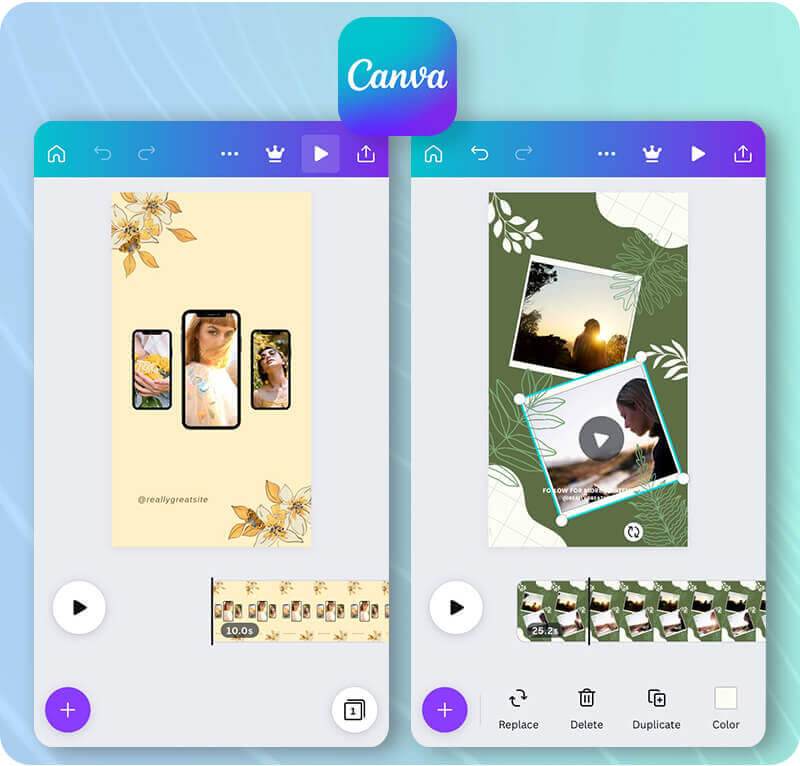
파트 3: Instagram용 비디오 콜라주에 대한 FAQ
별도의 앱 없이 Instagram에서 직접 비디오 콜라주를 만들 수 있나요?
아니요, 그럴 수 없습니다. Instagram 앱에 내장된 레이아웃 기능은 사진에만 작동합니다. 레이아웃 화면에서는 사진을 찍거나 이미지를 업로드하는 것만 가능합니다.
Instagram 앱의 레이아웃을 사용하여 Instagram 스토리에 대한 비디오 콜라주를 만들 수 있나요?
아니요, 그럴 수 없습니다. 인스타그램의 레이아웃 기능에 비해 이 앱에는 더 많은 템플릿이 있지만 여전히 사진을 업로드하거나 사진만 찍을 수 있습니다.
인스타그램 사진 콜라주에 제한이 있나요?
예, 그렇습니다. 인스타그램 스토리의 레이아웃 기능을 사용하면 상단에 9장의 사진을 업로드하여 콜라주를 만들 수 있습니다.
결론
요약하자면, 당신은 여러 가지 방법을 배웠습니다. Instagram Reels용 비디오 콜라주 만들기 그리고 게시물. 이러한 방법에는 모두 Instagram용 타사 비디오 콜라주 앱의 리소스를 주의 깊게 적용하면 창의력을 높이고 팔로어의 관심을 더 많이 끌 수 있는 고유한 하이라이트가 있습니다. 이제 잘 디자인된 IG 스토리를 게시할 시간입니다.
이 게시물에 대해 어떻게 생각하시나요? 이 게시물을 평가하려면 클릭하세요.
훌륭한
평가: 4.9 / 5 (기준 415 투표)
관련 기사
- 영상을 편집하다
- iPhone, Android, PC, Mac용 최고의 음악 태그 편집기 5가지
- 최고의 음악 태그 편집 소프트웨어 Mp3tag 중 하나에 대한 편견 없는 리뷰
- Windows와 Mac에서 놓쳐야 할 상위 6가지 분할 화면 비디오 편집기
- 비디오, 사진, MP3 파일에서 메타데이터를 제거하는 방법
- 오디오 파일 메타데이터를 쉽게 편집할 수 있는 상위 6가지 MP3 태그 편집기
- PC와 Mac에서 놓치지 말아야 할 파일 날짜 변경 프로그램 상위 5개
- Windows 및 Mac에서 사용할 수 있는 상위 5개 메타데이터 추출기
- Premiere, VCU 및 온라인 무료에서 비디오를 안정화하는 방법
- 비디오 품질을 향상하고 흐릿한 비디오를 수정하는 방법
- 다양한 플랫폼을 위한 최고의 비디오 해상도 변환기 5가지



